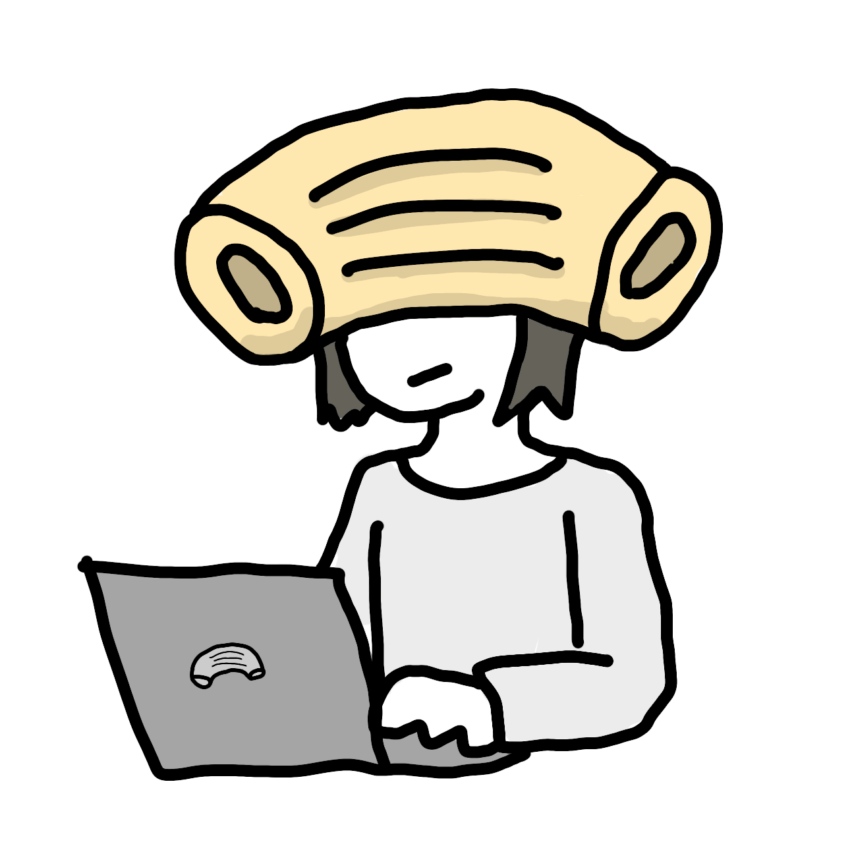日本でもドローンを飛ばす機会が増えてきました。毎回どっかに飛んでいかないかヒヤヒヤしながらも、毎回安全運転させています。
使用しているドローンはDJIのMavic Airです。
参考:初心者がMavic Airを使ってみたのでレビューする【使いこなしたい】という記事にも書きましたがまだまだ初心者でして、稼働させているうちにそこそこエラーに遭遇するようになりました。
いやードローンでエラーが起こるとほんとヒヤヒヤするんですよね。。
なぜならMavicAirには取扱説明書なんてないから…!
というわけで今回はMavicAirで遭遇したエラーや困ったをまとめておきたく、この記事を書くことにしました。
同じことで困っている人の救いになればと思います。
前提としてMavicAirをワイヤー接続しており、スマホでDJIのアプリを立ち上げて操作しています。
難しいことが多いドローンですが、本格的・体型的に学びたいという人は日本ドローンアカデミーも活用してみましょう。無料説明会も行っています。
もしくは【タイムチケット】![]() で、個人でドローンを教えている方にコンタクトを取ってみるのもアリですね。
で、個人でドローンを教えている方にコンタクトを取ってみるのもアリですね。
目次
送信機の電源をつけるとピーピー音がなって止まらない(うるせえ)

この「送信機の電源をつけるとピーピー音がなって止まらない(うるせえ)」は近日遭遇しました。
ほんっと送信機がうるさいんですよね。周りに人がいようものなら冷や汗だらだらです。
結論として、これは送信機のキャリブレーションというのが必要みたいです。
キャリブレーションってなあにって思う方もいると思いますが、校正とか調整っていう意味ですね。
例えばタッチパネルなどをぽんって押した時に意図しない場所が選択される、という状況に遭遇したことがある人もいるかもしれませんが、そういうのを正す作業がキャリブレーションです。
これが発生したら、まずドローンの電源は切ってください。
その後、送信機の電源と接続しているスマホの電源はつけておき、アプリを立ち上げた状態で接続し、Enter Deviceからカメラビューに進んでください。
次に「…」のマーク→一般設定→送信機設定(上から三つ目)を選択し、送信機校正に進みます。
あとは画面にしたがって、校正するのみです!キャリブレーションが終わったら完成ボタンを押すのを忘れないように!!
スポンサーリンク
撮影した動画がスマホに保存されていなかった

ドローンでとった動画をすぐスマホで見たいのに、撮影した動画がスマホに保存されてなかった!!というのにも遭遇したことがあります。(ただし本体のSDには保存されている、という状況)
これについてはDJIアプリでキャッシュメモリの設定ををいじる必要がありまして、詳細を以下の記事に書いたので参考にしてください。
DJIのMavic Airで撮影した動画がスマホに保存されていなかった時の対処法【キャッシュメモリ】
スポンサーリンク
Mavic Airを前や後ろに進めるとカクッとなってコントローラーが効かないように思う
ドローンを離陸させて、前方に動かすとドローン自体がカクッとなりそれ以上動かなくなって、
「あれ、なんかコントローラー壊れた?」と思わせられる事案も発生したことがあります。
これは結論から行くと、ドローンの近くになにか障害物が近くにある時にそうなるみたいです。
私がこの事象に遭遇した時は屋内で試し飛行をしていた時でして、その後お外の広い場所で飛ばしたら問題なくコントローラーが動いてくれました。
Error(code:200)Cannot TakeOff Check If USB is connected

これはドローンをいざ飛ばそう!という時に出たエラーです。
USBってなんぞ?送信機とスマホのことか?と思ったのですが、ちゃんと接続されているし、、、と頭を抱えました。
結果的にこれは、ファームウェアのアップデートで出なくなりました。
ドローンはちょいちょいファームウェアのアップデートが発生しますが、こまめに更新しておいた方が良いです。
最後に
というわけで今回はドローン初心者が戸惑いがちなエラーについてまとめておきました。
難しいことが多いドローンですが、本格的・体型的に学びたいという人は日本ドローンアカデミーの無料説明会に行ってみるのも良いかと思います。
もしくは【タイムチケット】![]() で、個人でドローンを教えている方にコンタクトを取ってみるのも良いでしょう。一人で悩むよりわかる人に聞いた方が安心ですよね!
で、個人でドローンを教えている方にコンタクトを取ってみるのも良いでしょう。一人で悩むよりわかる人に聞いた方が安心ですよね!
「Switch」というボタンを押したら解決したものがあったんですよねーーー、なんだったか。
またわかり次第この記事に追記していこうと思います。
それではみなさま快適なドローンライフを!